 |
|
||
|
#21
|
||||
|
||||
|
|
|
|
|
#22
|
||||
|
||||
|
Ok entonces tenias la rom de telcel y vos abriste el bootloader, es que necesitaba esa información ya que si venia con una rom china originalmente y le cerrabas el bootloader te hace un hard brick!
__________________
|
|
#23
|
||||
|
||||
|
@davidhernanb
Para cerrar el bootloader yo recomiendo el método que uso un amigo que es por fastboot usando el comando de cerrar el bootloader, debes instalar el Minimal ADB Fastboot descomprime e instala ese programa, ahora ve a la carpeta donde lo instalaste y cllick derecho en el archivo CMD Here y ejecutar como administrador, ahora debes poner el teléfono en modo fastboot (esto lo deberías saber por eso no lo explico) ahora conecta el teléfono al PC, ahora vamos a probar que todo este bien: Código:
fastboot device Te devolverá un numero de serie del teléfono. Código:
fastboot getvar product Esto deberá decirte que tu teléfono es un begonia, ahora si cerrar el bootloader escribe: Código:
fastboot oem lock Te deberá aparcera algo así: 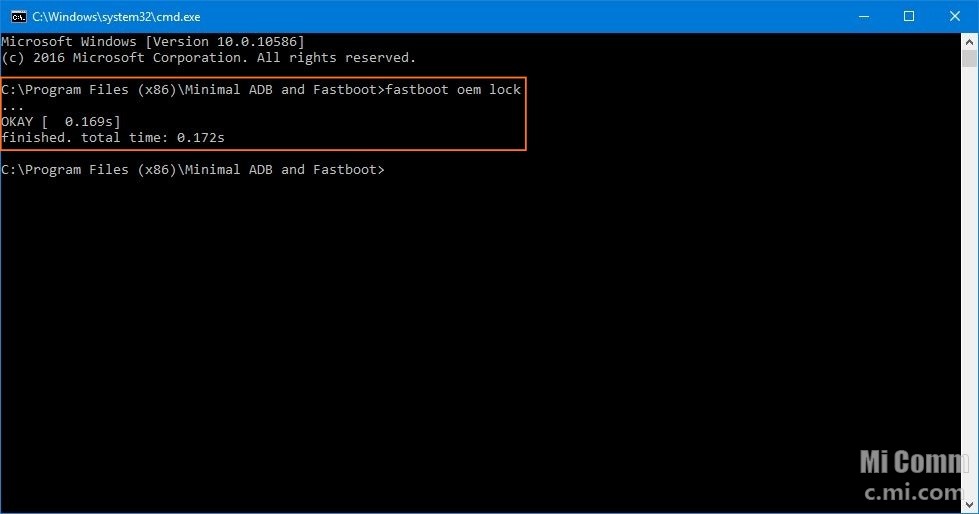 Si el teléfono no se reinicia solo entonces escribes: Código:
fastboot reboot Listo debería reiniciarse ya con el bootloader ya bloqueado, como no he hecho este proceso ya que uso TWRP y root entonces no sabría decirte si cerrar el bootloader también te hace un reset de fabrica, por aquello has un respaldo. No esta de mas decir que todo es proceso lo hagas en el mismo PC que usaste para abrir el bootloader, ya que en este tendrás ya instalado los drivers del teléfono ademas de los drivers MTK y ADB. Por aquello de las dudas acá una guía de como cerrar el bootloader: https://c.mi.com/thread-480578-1-0.html[/quote]
__________________
|
|
#24
|
||||
|
||||
|
He actualizado el tutorial la parte de como instalar el TWRP, ya que me comento un usuario que para el que nunca a hecho nada de eso ni entrar en cmd no estaba del todo claro el tutorial, así que hice mi propio tutorial ya que estaba usando el de otro compañero y lo hice lo mas claro que hasta alguien muy novato en esto lo pueda comprender!
También agregue un segundo método de instalación automatizado para los que no les gusta escribir los comandos por CMD
__________________
Última edición por BlackCatt11 Día 22/04/20 a las 05:01:25. |
| Gracias de parte de: | ||
|
#25
|
||||
|
||||
|
Ya he realizado el cambio de A10 EU a A10 ID con tu tutorial.
Ya solo tengo dos dudas? El root creo que de momento no lo voy a hacer porque de primeras no lo necesito Lo segundo el bootloader para cerrarlo lo unico es para el NFC. Tengo algun inconveniente en dejarlo abierto? Problemas de seguridad? |
|
#26
|
||||
|
||||
|
Ya he realizado el cambio de A10 EU a A10 ID con tu tutorial.
Ya solo tengo dos dudas? El root creo que de momento no lo voy a hacer porque de primeras no lo necesito Lo segundo el bootloader para cerrarlo lo unico es para el NFC. Tengo algun inconveniente en dejarlo abierto? Problemas de seguridad?  Lo del tema del bootloader si no lo cierras no pasa nada y si no usas NFC es hasta es mejor tenerlo abierto ya que en caso de algún brick que se pueda recuperar siempre es mas fácil hacerlo con bootloader desbloqueado, ojo que un hard brick en ese ni teniéndolo abierto o cerrado influye.
__________________
|
|
#27
|
||||
|
||||
|
El root no es obligado de hecho voy a hacer un tutorial aparte sobre la instalación en TWRP y root en Android 10 y en este tutorial citar los post para evitar malos entendidos.
Lo del tema del bootloader si no lo cierras no pasa nada y si no usas NFC es hasta es mejor tenerlo abierto ya que en caso de algún brick que se pueda recuperar siempre es mas fácil hacerlo con bootloader desbloqueado, ojo que un hard brick en ese ni teniéndolo abierto o cerrado influye.  Muchísimas gracias por tu tutorial. He usado el twrp automático en la instalación y perfecto. Es totalmente para dummies no puedes perderte en ningún momento. Un saludo |
|
#28
|
||||
|
||||
|
Me alegro que te fuera útil y muy intuitivo de seguir, ya que la idea es ayudar y no el causar un brick a nadie, me doy por satisfecho!
__________________
|
|
#29
|
||||
|
||||
|
Instalar Recovery Rom Android 10 por Actualizador del sistema o TWRP En RN8P (Root opcional) Actualizar Manualmente: Este proceso es muy sencillo pero algunos les das miedo hasta lo más seguro! Recomendaciones:
(Click para mostrar/ocultar)
Descargar la Recovery Rom:
(Click para mostrar/ocultar)
Activar opción seleccionar paquete de actualización:
(Click para mostrar/ocultar)
Instalación:
(Click para mostrar/ocultar)
Tardará un poco haciendo la actualización y después iniciando el Sistema, ten calma, verifica que tengas la rom android 10 y si decidió hacer el respaldo entonces ya puedes proceder a hacer la restauración de fábrica: Configuración/ Acerca del teléfono/ Respaldo y Restauración/ Datos Personales/ Borrar todos los datos (Hard Reset) Instalar Recovery Rom Por TWRP: Descargo de responsabilidad: Cada quien es consiente cuando le hace modificaciones a su teléfono y también responsable, este método es funcional ya que yo mismo lo he realizado, pero no me hago responsable de cualquier daño en su equipo, hacer modificaciones en su sistema siempre presenta un riesgo! Nota para los que ya tienen Android 10:
(Click para mostrar/ocultar)
Recomendaciones:
(Click para mostrar/ocultar)
Instalación:
(Click para mostrar/ocultar)
Aclaro que nadie está obligado hacer un Hard Reset, pero aquellos que van a cambiar la versión de rom ejemplo de Global a Europea o de Global a Indonesia por TWRP si deben hacerlo de no hacerlo podrás tener muchísimos bugs. Si tan solo actualizaste la misma versión que usas y no quieres hacer un Hard Reset solo omita los pasos que invitan a hacerlo. TWRP compatible con Android 10: Tenemos 2 opciones ambos son funcionales ya que ambos los probé. 1- TWRP-3.3.1-1210-REDMI_NOTE8PRO-CN-wzsx150, es Twrp no oficial desarrollado por L.R Team lo cual nos da seguridad y las gracias a ellos por el gran trabajo, añade soporte para android 10. 2- TWRP-3.3.2B-0305-REDMI_NOTE8PRO-CN-wzsx150, esta versión es más reciente si no mal recuerdo es de Marzo, como el anterior es de L.R Team, trae soporte para android 10 y which supports FBE multi-user decryption, upgrades the built-in magisk (20.3), etc. Instalación TWRP: (2 Métodos)
(Click para mostrar/ocultar)
Root Android 10:
(Click para mostrar/ocultar)
Restaurar copia de Seguridad TWRP:
(Click para mostrar/ocultar)
Nota: Creo que me pase en explicaciones en este tutorial, ya que no he hecho algo parecido y quería que quedara lo más claro posible, si ven algún error, algo que esta sobre explicado o falto aclarar, por favor decirme para corregirlo, no está demás decir que si alguien no está seguro mejor pregunte antes de meter mano al móvil, no quiero que después les pase un brick y me culpen, aunque cada quien sabe es responsable de lo que le hagan al móvil. Si necesitan más imágenes o algún vídeo de cómo hacer ciertas cosas decirme, aunque lo del vídeo hasta después de la cuarentena que pueda ir a casa de un colega que tiene el equipo para poder hacer algo medio decente para todos.  |
|
#30
|
||||
|
||||
|
Muchisimas gracias, la verdad que despues de leer tanto brick por todos los sitios no me fiaba, pero al ver tu post tan detallado me he arriesgado y ..... perfecto. Todo a ido genial, ahora a ver que custom rom encuentro y que modulos viene bien a este aparato. Lo dicho,muchas gracias,un saludo.
 Me alegro ayudar.
__________________
|
| Gracias de parte de: | ||
|
#31
|
||||
|
||||
|
He decido separar la parte de como instalar TWRP en android 10 y el root opcional para evitar confundir a la gente ya que algunos pensaban que era necesario el root, hice un tutorial aparte por si necesitan instalar ese twrp y si necesitan el root en Android 10.
__________________
|
| Gracias de parte de: | ||
|
#33
|
||||
|
||||
|
__________________
|
|
#34
|
||||
|
||||
|
Hola. Lo primero gracias por el curro.
Llevo intentado hacerlo por el primer método toda la tarde, tengo la europea, me lo descargo y al reiniciar empieza a avanzar en porcentaje y me dice que el. Zip está corrupto. ¿Será porqué tengo la versión 11.03? Me acabo de dar cuenta ahora después de descargar cinco o seis veces el fichero desde las dos fuentes y siempre el mismo error. Si es por eso, ¿Hay alguna versión que se pueda descargar para actualizar? La verdad es que ahora mismo no tengo ganas de complicarme instalando Twrp y no tengo ni el bootloader abierto. Muchas gracias. |
|
#35
|
||||
|
||||
|
Hola. Lo primero gracias por el curro.
Llevo intentado hacerlo por el primer método toda la tarde, tengo la europea, me lo descargo y al reiniciar empieza a avanzar en porcentaje y me dice que el. Zip está corrupto. ¿Será porqué tengo la versión 11.03? Me acabo de dar cuenta ahora después de descargar cinco o seis veces el fichero desde las dos fuentes y siempre el mismo error. Si es por eso, ¿Hay alguna versión que se pueda descargar para actualizar? La verdad es que ahora mismo no tengo ganas de complicarme instalando Twrp y no tengo ni el bootloader abierto. Muchas gracias. 
__________________
|
|
#36
|
||||
|
||||
|
Buenas noche una consulta para hacer la actualización a Android 10 por el actualizar de sistema tengo que tener el bootloader desbloqueado o no Gracias
|
|
#37
|
||||
|
||||
|
No necesitas tener el bootloader abierto para actualizar por el actualizador del sistema mientra sea la misma región de rom. (Global a global, europea a europea etc)
__________________
|
| Gracias de parte de: | ||
|
#38
|
||||
|
||||
|
Ante todo darte las gracias por todo el trabajo que has hecho.
Simplemente quería preguntarte un par de cosillas (partiendo de un móvil recien salido de la caja y con todas las aplicaciones personales instaladas, una por la recuperación de Google y otras manualmente): 1. ¿Este método de actualización a todos los efectos es como una actualización por OTA con la diferencia que copiamos nosotros la ROM al teléfono en lugar de esperar a que el actualizador la descargue?. 2. Si es así, ¿es imprescindible hacer el hard reset posterior, con lo que implica el tener que reinstalar todo (a veces la recuperación desde Google no me ha funcionado en otros teléfonos), o simplemente es una recomendación para evitar problemas?. 3. Como no tengo TWRP no tengo forma de hacer un backup de la partición DATA. ¿Tienes alguna experiencia con la recuperación desde la MI Cloud? ¿No choca con la recuperación de Google?. 4. ¿Hay/conoces alguna forma de borrar la dalvik-cache si tener el recovery modificado? Mi experiencia me dice que tras una actualización de la versión de Android es mano de santo borrar esta partición en el primer arranque y que te la reconstruya la nueva versión. Gracias de nuevo.
__________________
Redmi Note 8 Pro (OTA):
MIUI Global Estable 12.5.2.0(RGGEUXM) Android 11 RP1A.200720.011 Kernel 4.14.186-g34d97d2 BQ M10 HD: Stock Android 8.610 Kernel: 3.18.79+ Compilación: 3.0.4_20190325-0835 (HardReset) |
|
#39
|
||||
|
||||
|
Ante todo darte las gracias por todo el trabajo que has hecho.
Simplemente quería preguntarte un par de cosillas (partiendo de un móvil recien salido de la caja y con todas las aplicaciones personales instaladas, una por la recuperación de Google y otras manualmente):  Código:
1. ¿Este método de actualización a todos los efectos es como una actualización por OTA con la diferencia que copiamos nosotros la ROM al teléfono en lugar de esperar a que el actualizador la descargue?. Código:
2. Si es así, ¿es imprescindible hacer el hard reset posterior, con lo que implica el tener que reinstalar todo (a veces la recuperación desde Google no me ha funcionado en otros teléfonos), o simplemente es una recomendación para evitar problemas Código:
3. Como no tengo TWRP no tengo forma de hacer un backup de la partición DATA. ¿Tienes alguna experiencia con la recuperación desde la MI Cloud? ¿No choca con la recuperación de Google?. Código:
4. ¿Hay/conoces alguna forma de borrar la dalvik-cache si tener el recovery modificado? Mi experiencia me dice que tras una actualización de la versión de Android es mano de santo borrar esta partición en el primer arranque y que te la reconstruya la nueva versión. Un gusto ayudar, saludos! 
__________________
|
| Gracias de parte de: | ||
|
|
|
#40
|
||||
|
||||
|
Y ya está?? no hay que desbloquear oem? ir a bootloader.. meter recovery?
|
 |
 Estás aquí
Estás aquí
|
||||||
|
||||||